今回のテーマは「Webライターが事前準備すべきこと」です。
業務をスムーズに開始するためには、必須アイテムや各種アカウントの準備が欠かせません。
といっても、特別なアイテムや難しい手順は不要です。
身近にあるものをチェックしながら、まずはできることから準備をしてみましょう。
運営者プロフィール

- 2020年:未経験からフリーランスのライターに
- 2023年:ライター月収37万円を達成
- 2024年:電子書籍を出版
「文章でどこかの誰かの役に立とう!」をテーマに当サイトを運営しています。SEO・取材・電子書籍など、幅広い案件に対応中。
運営者プロフィール

- 2020年:未経験でフリーランスのライターに
- 2023年:ライター月収37万円を達成
- 2024年:電子書籍を出版
「文章でどこかの誰かの役に立とう!」をテーマに当サイトを運営しています。SEO・取材・電子書籍など、幅広い案件に対応中。
Webライターの必須アイテムを揃えよう
上記は、Webライターの必須アイテムです。
とはいえ、普段使用しているパソコンやネット環境があれば問題ありません。
まずは身近にあるものから揃えてみましょう。
パソコン
Webライターの業務には、パソコンが必須です。
とはいえ、わざわざハイスペックな仕事用パソコンに買い変える必要はありません。
また、ノートパソコンがあれば、外出先でも作業できます。
- 気軽に持ち運べる
- コンパクトに設置・収納できる
- 充電バッテリーで使用できる
- 高性能で複数用途に活用できる
(Webデザイン・動画編集など) - 拡張性がある
(パーツ・サブディスプレイなど)
コワーキングスペースやカフェで作業したい人は、外出用のノートパソコンがあると便利です。
ただし、スマートフォンやタブレットでは作業効率が下がるので、作業にはパソコンを使用しましょう。
ネット環境
Webライターの業務には、インターネットに接続できる環境も必要です。
記事の納品や情報収集、クライアントとのやり取りにもネット環境は欠かせません。
執筆業務に使用するだけあれば、家庭用の一般的なネット回線でも問題なく対応できます。
ただし、リモートの面談や打合せが発生する場合もあるため、可能であれば光回線を導入しましょう。
コンセントに挿すだけの「据え置きタイプのWi-Fi」では、リモート会議がまともにできませんでした。
セキュリティソフト
業務で使用するパソコンには、セキュリティソフトを導入すべきです。
オンラインで業務をするWebライターは、ウイルス感染による情報漏洩や故障のリスクを伴います。
とくに公共施設やカフェで「フリーWi-Fi」を使用する場合は、不特定多数の人が利用することへの配慮が必要です。
インターネットの世界には、数え切れないほどのウイルスが存在します。そして、常に形を変え続けています。
情報を盗まれるのか、データが破損するのか、ウイルスによる悪影響は単純には把握できません。
Microsoft Office(Word)
業務で使用するパソコンには「Microsoft Office」をインストールしておくのがおすすめです。
最低限「Word」だけでも入れておきましょう。
記事の納品形式に「Word」を指定するクライアントも少なくありません。
対応できる案件を減らさないためにも、利用できる人は積極的に活用しましょう。
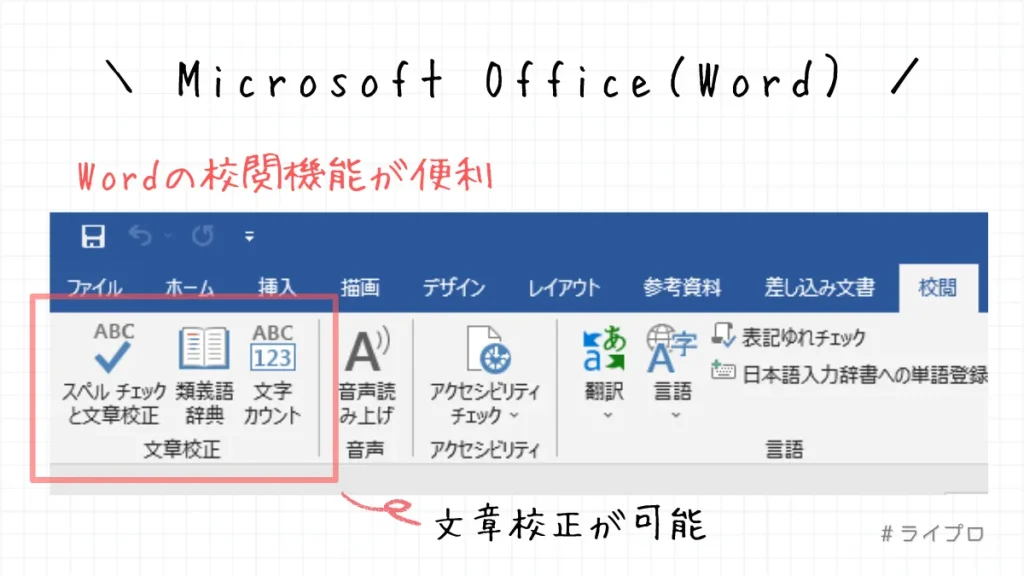
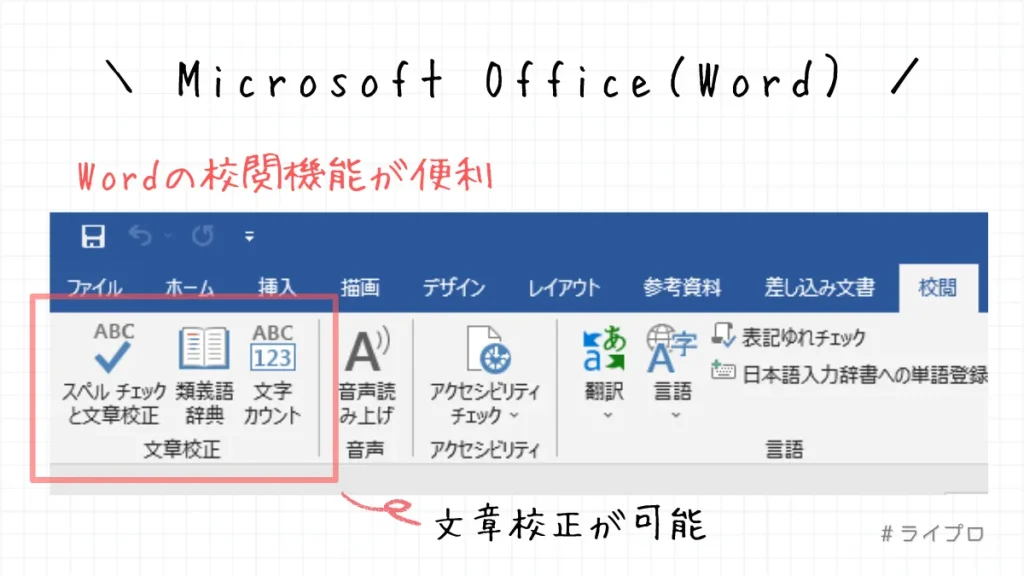
また、Wordの校閲機能「スペルチェックと文章校正」は、執筆後の誤字・脱字チェックに便利です。
「目視+ツール」のダブルチェックは、記事のクオリティを高めますよ。
スマートフォン
スマートフォンは、以下の用途に活用すると便利です。
- クライアントとのやり取り
- 音声入力による下書き作成
- クラウドソーシングサイトの案件探し・通知確認
とくに外出先で連絡・通知を確認するなら、スマートフォンがあるとスムーズです。
ただし、記事執筆で活用するには、スマホの小さな画面では作業効率の悪さを感じてしまいます。
執筆業務のサブアイテムとして活用するのが便利ですよ!
あったら便利なアイテムも用意しよう
必須ではありませんが、用意しておくと便利なアイテムもあります。
とくに以下のアイテムは、個人的に活用して「業務の効率化」や「体調管理」に役立ったと実感しています。
とはいえ、必須アイテムではないため、必要性を感じたタイミングに用意すれば問題ありません。
サブディスプレイ
Webライターの業務には、サブディスプレイがあると便利です。
サブディスプレイは、おもに以下の用途で活用できます。
- リサーチ結果を表示する
- 執筆マニュアルを表示する
- 各種ツールを表示する
リサーチしたりマニュアルを確認したりと、執筆業務では画面に複数の情報を表示するのが定番です。
しかし、画面を何回も切り替えて執筆すると、作業効率が下がってしまいます。
作業の効率化は時間単価の向上にもつながるため、サブディスプレイの用意を検討してみましょう。
パソコンスタンド
ノートパソコンで作業するなら、パソコンスタンドを活用すると便利です。
スタンドなしでは目線が下がりやすいため、長時間の作業で首や肩に負担を感じることがあります。
僕自身も悩んでいるのですが、目の疲れは作業中の姿勢の悪さが原因となることもあるそうです。
パソコンスタンドを活用すれば視線が上がるため、自然と正しい姿勢をキープできます。
<機器の調整>
厚生労働省|情報機器作業における労働選衛生管理のためのガイドライン
・ディスプレイは、眼から40cm以上の距離画面の上端は眼の高さまで
・ディスプレイの位置角度、輝度を調節
・ディスプレイと書類を交互に見る作業では、書類を眼が疲れない位置に
上記の引用のとおり、厚生労働省でも作業中の姿勢や機器の高さについて言及していますよ。
ゲーミングチェア
Webライターの業務は、長時間の座り作業を伴います。
だからこそ、椅子にはこだわるべきです。
僕自身も『AKRacing』のゲーミングチェアを使用しています。
また、椅子選びに失敗しないためには、実物をしっかりとチェックしましょう。
- 自分にあったサイズかどうか
- 好みのデザインかどうか
- 座り心地のよさを感じるかどうか
とくにゲーミングチェアは、数万円ほどする高額商品です。
購入後に「別のやつにしておけばよかった」と後悔しないように、店頭に足を運んで細部までチェックしましょう。
リクライニングが180°水平まで下がる椅子は、疲れて休憩したいときに役立ちますよ。
ブルーライトカットメガネ
ブルーライトカットメガネは、個人的に「買ってよかった」と感じたアイテムです。
僕自身もWebライターの業務をしながら、目の疲労に悩まされ続けました。
ブルーライトカットメガネを使用すると、眼精疲労が緩和したような実感があります。
とはいえ、あくまでも「緩和する程度」であり、疲労がなくなるほどの効果は期待はできません。
パソコンスタンドを活用したり、適度に休憩をとったり、目の疲れを改善する「複数の対策」を取り入れましょう!
各種アカウントを取得しよう
上記は、Webライターの業務に必要なWebサービス・ツールです。
使用頻度の高いツールは、事前に使い慣れておきましょう。
事前にアカウントを取得しておけば、いざ業務が始まったタイミングに慌ててしまう不安を解消できます。
メールアドレス(Googleアカウント)
Webライターの業務は、ビジネス用のメールアドレスが必要です。
- フリーアドレスを利用する
(Gmail・ヤフーメールなど) - 独自ドメインを取得する
ビジネス用のメールアドレスは、無料で利用できるフリーアドレスでも問題ありません。
とくにWebライターはGoogleが提供するサービスを使用する頻度が高いので、Gmail(Googleアカウント)を取得しておくと便利です。
| サービス | おもな用途 |
|---|---|
| Googleドライブ | ファイル共有 |
| Googleドキュメント | 文章作成 |
| Googleスプレッドシート | 進捗・情報管理 |
| Googleスライド | マニュアル閲覧 |
| Google Meets | オンライン面談・ミーティング |
| サービス | おもな用途 |
|---|---|
| Googleドライブ | ファイル共有 |
| Googleドキュメント | 文章作成 |
| Googleスプレッドシート | 進捗・情報管理 |
| Googleスライド | マニュアル閲覧 |
| Google Meets | オンライン面談 ミーティング |
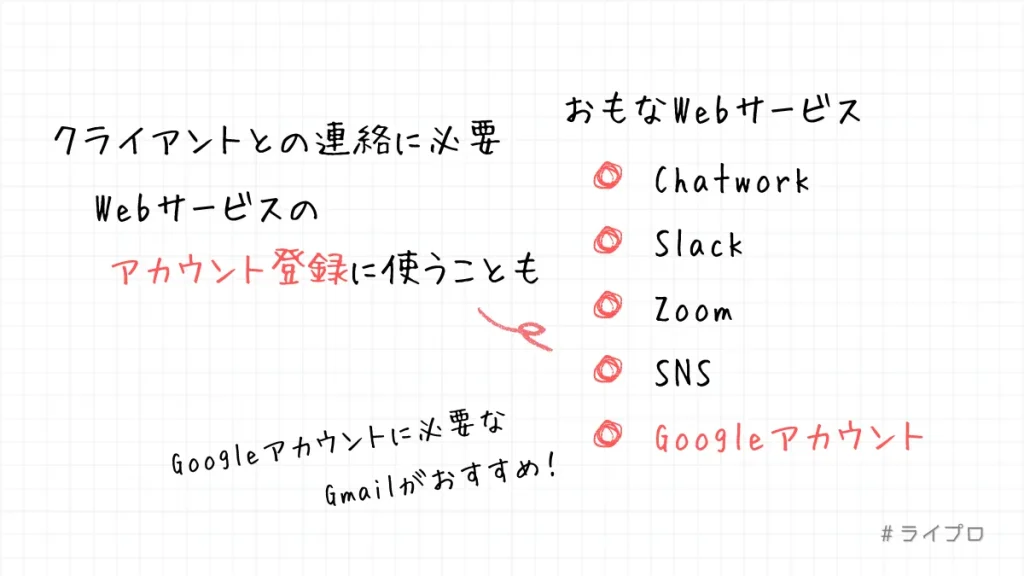
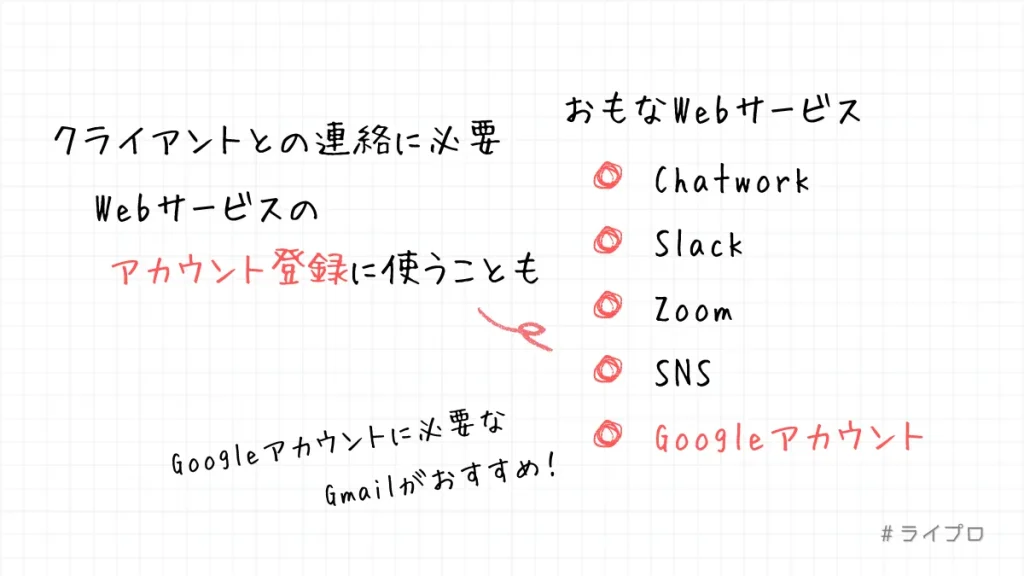
また、メールアドレスは連絡のやり取りだけでなく、Webサービスのアカウント登録にも使用します。
| 利用頻度の高い Webサービス | おもな利用目的 |
|---|---|
| Chatwork | 依頼主との連絡 |
| Slack | 依頼主との連絡 |
| Discord | 依頼主との連絡 |
| Zoom | 依頼主との打合せ 取材対応 |
| X(旧:Twitter) | メディアの求人検索 ライター仲間との交流 |
| 利用頻度の高い Webサービス | おもな利用目的 |
|---|---|
| Chatwork | 依頼主との連絡 |
| Slack | 依頼主との連絡 |
| Discord | 依頼主との連絡 |
| Zoom | 依頼主との打合せ 取材対応 |
| X(旧:Twitter) | メディアの求人検索 ライター仲間との交流 |
各サービスの使い方に慣れていないと、いざというときに戸惑ってしまうこともあります。
いずれも基本無料で利用できるので、事前に使い方を確認しておきましょう。
連絡ツール
Webライターの業務では、クライアントとの連絡用ツールを使用するのが一般的です。
とくに以下のツールは、連絡や打ち合わせでの使用頻度が高い傾向にあります。
| ツール | おもな使用目的 |
|---|---|
| Chatwork | 依頼主との連絡 |
| Slack | |
| Zoom | 依頼主との打合せ |
| Google Meet |
使用頻度の高いツールは、アカウントを事前に取得しておきましょう。
各ツールの使い方に慣れておくと、業務がスタートしてから戸惑うリスクを減らせます。
いずれのツールも基本無料で利用できますよ!
クラウドソーシングサイト
Webライターの執筆案件は、基本的にクラウドソーシングサイトから受注します。
以下のサイトは、クラウドソーシングサイトの代表例です。
いずれのサイトも無料登録できるので、事前にアカウント登録だけでも済ませておきましょう。
SNSアカウント
SNSアカウントは、以下の用途で活用できます。
- Webメディアの求人を探す
- 実績や成果を自己発信する
- Webライターにかかわる情報を収集する
Webメディアの公式アカウントは、執筆案件の募集にSNSを活用することもあります。
クラウドソーシングサイトでは見つからない案件もあるため、情報収集ツールとして活用するのも便利です。
また、Webライターとしての活動実績を発信すれば、クライアントの目に留まるチャンスも期待できます。
Webライターの仲間を見つけて、交流を深めるのも楽しいですよ!
個人メディア
Webライターの業務に並行して、個人メディア(WordPressまたはnote)を運営するのもおすすめです。
- 学んだ知識のアウトプットに活用できる
- ポートフォリオのサンプル記事に活用できる
- クライアントに向けた自己発信に活用できる
学んだ知識をスキルとして発揮するには、アウトプットが欠かせません。
また、スキルを反映した記事は、ポートフォリオとして受注活動に役立ちます。
Webライターの仕事に必須ではありませんが、上手く活用することで得られるメリットが豊富です。
アウトプットや自己発信のツールとして効果的に活用してみましょう。
まとめ|スタートダッシュは事前準備で決まる!
今回は「Webライターが事前準備すべきこと」をテーマに、以下のコンテンツを解説しました。
未経験からWebライターを目指す場合は、必要性や優先度を意識した準備が大切です。
誰でも気軽に挑戦できるWebライターだからこそ、事前準備でスタートダッシュに大きな差が広がります。
とはいえ、まとめて準備すると負担を感じてしまうので、できることから一つずつ対応していきましょう。
当サイトのコンテンツに対する感想を募集しています。
よろしければ、SNSにて「#ライプロ」とタグをつけて自由な感想を発信してみてください!
発信に気づき次第、リプやリアクションなどさせていただきます。
また、以下のようなご意見・ご要望も募集しています。
- わかりにくい部分があった
- 質問してみたいことがある
- こんなコンテンツがほしい
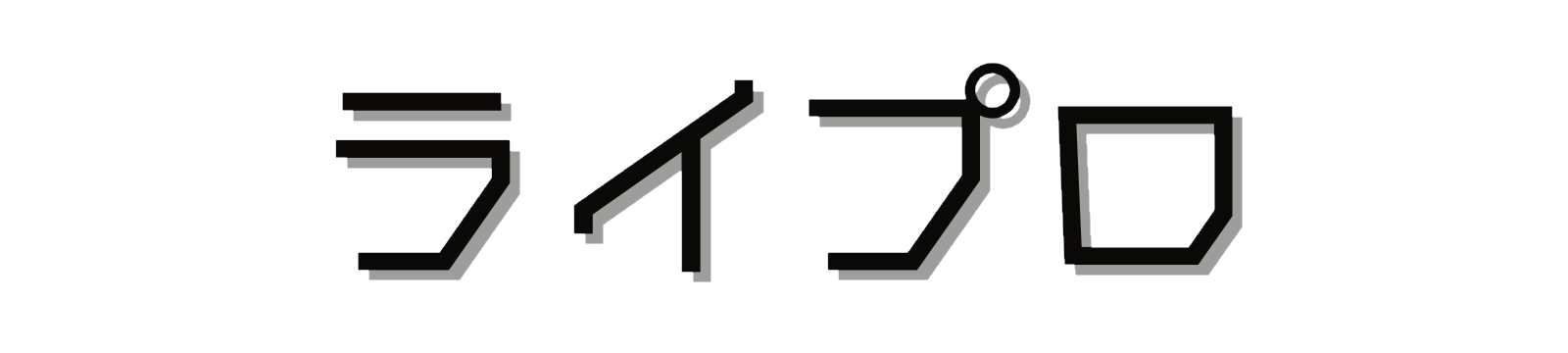

コメント